Після планування мережі та установки Network License Manager (NLM) необхідно отримати у Autodesk файл мережевий ліцензії. Цей файл ліцензії містить важливі відомості про ліцензування і дані сервера. Його можна використовувати, щоб налаштувати сервер для запуску NLM.
Створення файлу мережевий ліцензії на порталі Autodesk Account і перевірка наявності в ліцензії наступних завдань
Збір відомостей про сервер ліцензій
Для створення файлів мережевих ліцензій на порталі Autodesk Account потрібно надати відомості про серверах мережевих ліцензій. Нижче наведена інформація, яку необхідно вказати для кожного з типів конфігурації сервера:
Конфігурація з одним сервером
Конфігурація з резервними серверами
Конфігурація з розподіленими серверами
Щоб створити мережеву ліцензію в облікового запису на порталі Autodesk Account, ви повинні бути відповідальним за підписку або програмним координатором і володіти підпискою з розрахованих на багато користувачів доступом на продукт, для якого потрібно мережева ліцензія, інакше на порталі Autodesk Account ви не побачите зазначені параметри.
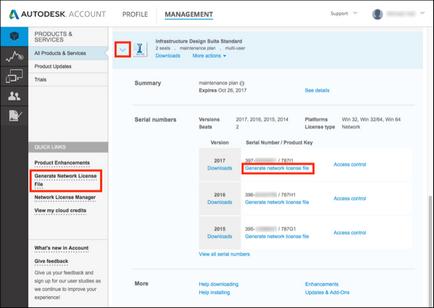
Вибір конфігурації сервера ліцензій
Виберіть конфігурацію сервера ліцензій, яка відповідає поточному мережевому середовищі, і введіть дані про сервер.
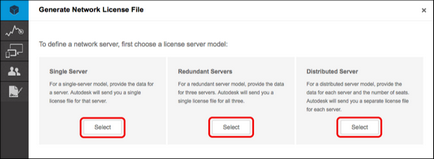
Конфігурація з одним сервером
Натисніть Змінити конфігурацію сервера. щоб вибрати іншу конфігурацію. Всі введені дані будуть видалені, і ви повернетеся до попереднього вигляду.
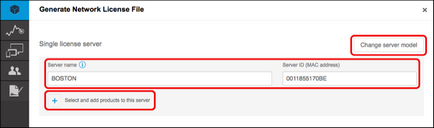
Конфігурація з резервними серверами
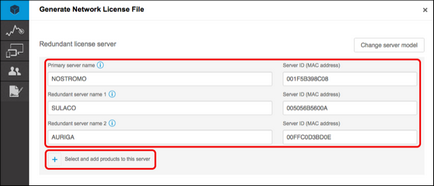
Конфігурація з розподіленими серверами
Повторіть кроки 1-3, щоб додати всі розподілені сервери і вказати для кожного з них обрані продукти.
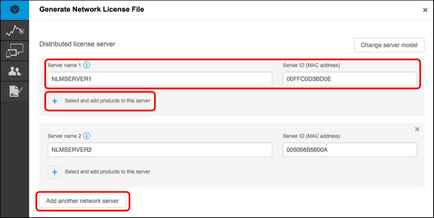
Вибір доступних продуктів
Примітка. Якщо ви попередньо вибрали продукти в кроці 2, то продукт буде автоматично доданий в обрану конфігурацію сервера. Можна пропустити цей крок або скористатися цим списком, щоб додати додаткові продукти.
У попередніх кроках ви натискали на кнопку +. щоб вибрати ліцензії на продукти для серверів. Зі списку доступних продуктів виберіть ті продукти, які будуть включені в файл ліцензії. Натисніть Вибрати всі. щоб включити всі продукти, або встановіть прапорці поруч з окремими продуктами. По завершенні натисніть кнопку Додати вибрані.
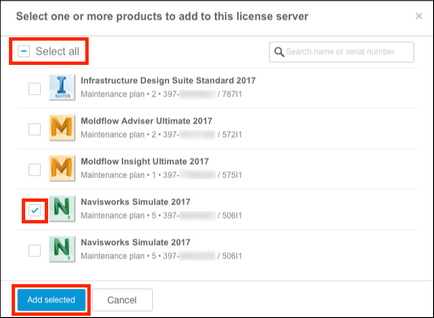
Виділення робочих місць для файлів ліцензій на розподілених серверах
Примітка. Якщо створюється файл ліцензії для конфігурації з одним сервером або з резервними серверами, цей крок можна пропустити.
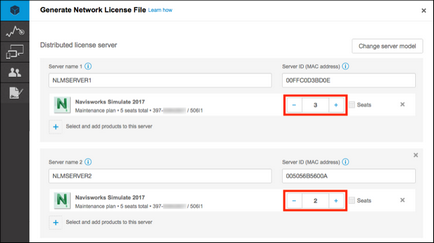
Система відобразить попередження в тому випадку, якщо виділено недостатнє (не виділені всі доступні робочі місця) або надмірне (виділено більше робочих місць, ніж доступно) кількість робочих місць. Скорегуйте кількість виділених робочих місць, щоб використовувати всі доступні робочі місця. Неможливо створити файл ліцензії, якщо виділено надмірна кількість робочих місць.
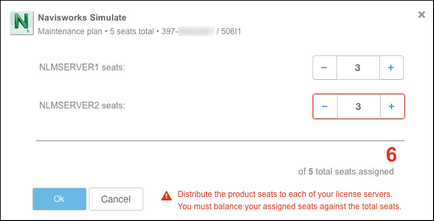
Створення файлів ліцензій
Коли все буде готово до створення файлів ліцензій, натисніть кнопку Отримати файл ліцензії.
Відображаються відомості про ліцензії для конкретних зазначених серверів і продуктів. Натисніть кнопку Копіювати в буфер. скопіюйте ці відомості і вставте їх в файл ліцензій. Виберіть Зберегти як. . щоб зберегти файл ліцензії в обрану папку.
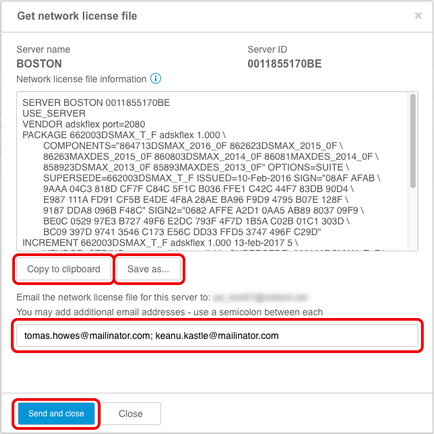
Після створення файлу ліцензії необхідно зберегти його на сервері ліцензій. Ми рекомендуємо Вам зробити файл ліцензії в папку установки Network License Manager або в окрему папку, де зберігаються ліцензії. Далі наведено приклади папок для різних операційних систем з останньою версією Network License Manager (11.13.1.2).
Примітка. Створеному файлу ліцензії присвоюється ім'я за замовчуванням (наприклад, NOSTROMO0011855170BE.lic). Файл ліцензії при бажанні можна змінити, проте файл повинен мати розширення LIC.
Перевірка даних в файлі ліцензії
Перевірка даних в файлі ліцензії
Конфігурація з одним сервером / с розподіленими серверами ліцензій
SERVER NOSTROMO 001F5B398D08
Ліцензія на резервному сервері
SERVER NOSTROMO 001F5B398C08
SERVER SULACO 005056b5600a
SERVER AURIGA 00FFC0D3BD0E
Після перевірки даних у файлі ліцензій можна закрити його і перейти до встановлення та налаштування Network License Manager.